Hari terakhir 20 November adalah hari lahir saya (23, saya berumur 23), ayah saya memberi saya Nokia 5800 yang dia gunakan kerana akhirnya dia menyedari bahawa aku akan menggunakannya dengan lebih baik 😀
Saya makan setiap kutu buku (atau pencinta alat teknologi) ... Saya mula mencari aplikasi untuk menjadikan telefon pintar lebih pintar daripada yang sepatutnya.
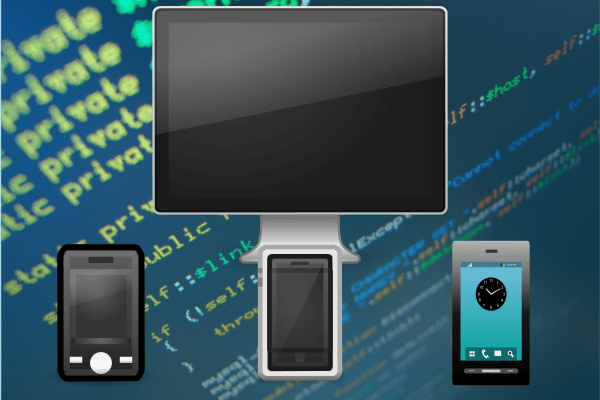
Satu perkara yang selalu ingin saya lakukan ialah dapat mengakses terminal komputer riba saya dari peranti mudah alih, iaitu untuk dapat menaip perintah pada telefon bimbit saya dan menjalankannya di komputer riba. Ini akan membolehkan saya tidak perlu bangun dari sofa, dapat mengawal komputer riba (dan komputer di rumah saya) tanpa perlu meninggalkan keselesaan saya 😉
Untuk mencapai ini, saya perlu memasang ssh pada komputer riba saya, dan juga pelanggan SSH di telefon bimbit. Untuk memasang ssh pada komputer riba, cukup pasang pakej meta ssh ... atau pasang openssh-server , memasang kedua-dua pakej ini akan berfungsi.
Maka kita hanya perlu memasang klien SSH di telefon bimbit, saya memutuskan untuk Putty. Melalui carian Google anda boleh mendapatkan Putty untuk sistem komputer anda, seperti yang saya katakan di atas ... iOS, Symbian atau Android:
Untuk memasangnya, kami menyalinnya (melalui USB atau bluetooth) ke telefon bimbit kami, kami menyentuh dua kali (setara dengan klik dua kali hehe) dan telefon bimbit akan mengetahui cara memasang aplikasi.
Setelah dipasang pada telefon pintar kami, kami mencarinya melalui menu dan aplikasi: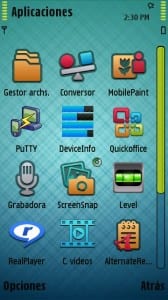
Seperti yang anda lihat pada tangkapan skrin ke-2, senarai profil ditunjukkan (Profil) yang telah kami nyatakan, serta pilihan untuk membuat profil baru (Baru), edit yang sudah ada (Edit) atau hapuskan beberapa (Padam).
Kami akan membuat profil baru dan kami akan ditunjukkan pilihan berikut yang dapat kami lihat dalam tangkapan skrin ke-3 dari yang sebelumnya 🙂
Kemudian hanya tinggal untuk menetapkan data di mana ia sesuai, saya memilikinya dengan cara berikut:
- En Nama profil kami meletakkan apa yang kami mahukan, ini akan menjadi nama profil.
- En Tuan rumah Kami menentukan alamat IP komputer yang ingin kami sambungkan (dalam kes saya IP Wi-Fi komputer riba saya).
- En Nama pengguna kami meletakkan nama pengguna yang akan kami akses, milik saya kzkggaara seperti yang anda lihat.
- En Access Point kami akan memilih nama Wifi kami.
Dalam "tab" berikut kita dapat menentukan port SSH (sekiranya berlaku kami telah mengubahnya pada komputer riba kami). Serta konfigurasi penampilan dan jenis perkara ini, saya meninggalkan tangkapan skrin bagaimana saya mempunyai semua perkara sekiranya ada yang menganggapnya berguna:
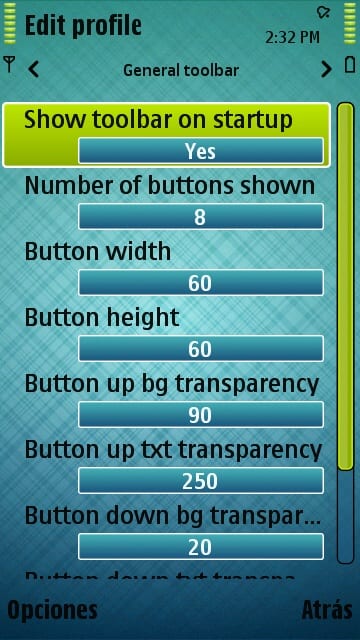
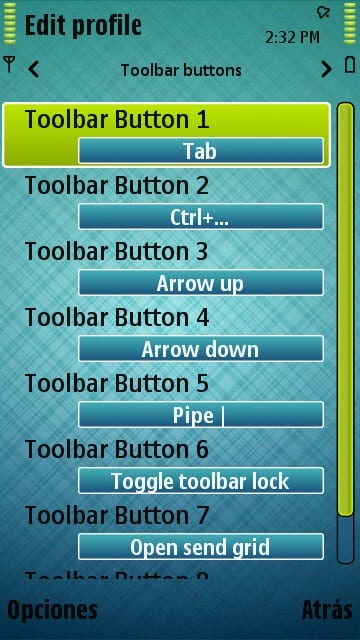
Setelah kami mengkonfigurasi profil kami seperti yang kami mahukan, yang tinggal hanyalah dengan menyentuh dua kali profil dan voila, profil akan mula dihubungkan, meminta kata laluan pengguna yang kami nyatakan sebelumnya: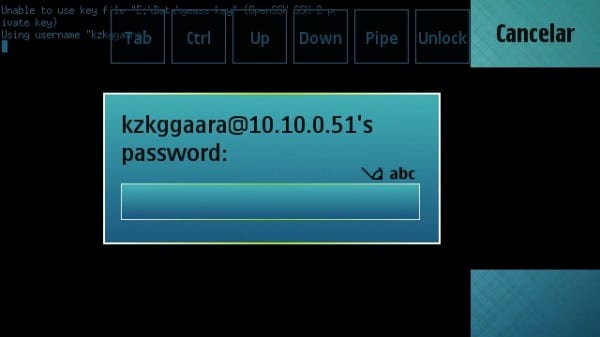
Sebaik sahaja kami meletakkan kata laluan ... itu sahaja, kami berada di dalam komputer (dalam contoh ini komputer riba saya):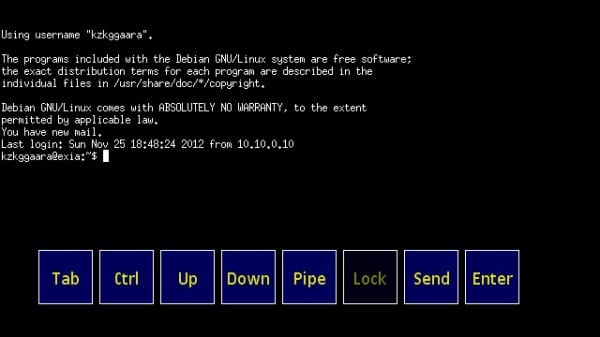
Sebagai contoh, di sini saya berlari htop (aplikasi terminal yang menunjukkan proses aktif, RAM habis, CPU ... itu, seperti Monitor Sistem tetapi di terminal). Saya menulis ini di telefon pintar tetapi, seperti yang anda lihat, ia menunjukkan kepada saya data dari komputer riba, baiklah ... tidak main-main, 5800 mempunyai 2CPU dan 2GB RAM LOL !!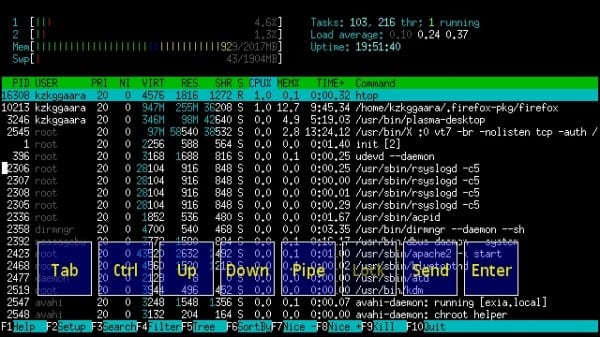
Untuk selesai meyakinkan anda ... Saya akan menyenaraikan folder di mana ia berada (/ rumah / kzkggaara /) dan anda akan melihat kandungannya, walaupun sekarang saya memikirkannya ... saya mungkin membuat nama yang tidak dikenali -a atau yang seperti itu, ... tetapi sekarang idea itu terlintas di fikiran 🙁 ... kita harus memutuskan untuk ls
hehe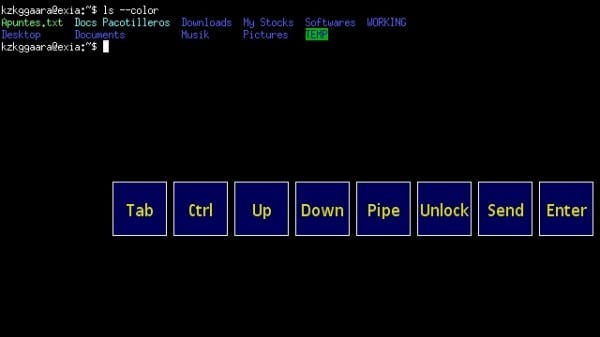
Kami masih boleh menggunakan aplikasi Linux kami, di sini saya menunjukkan bahawa saya dapat membukanya nano (penyunting teks di terminal) tanpa masalah: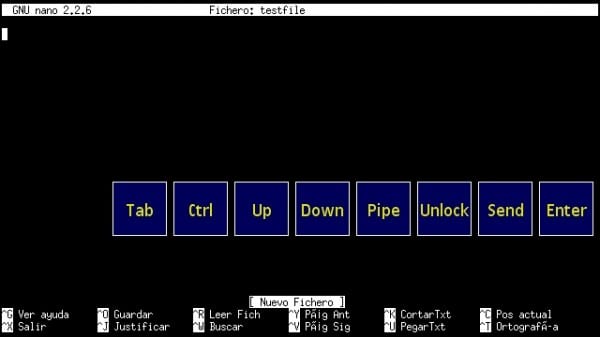
Tidak ada apa-apa, seperti yang anda lihat hanyalah SSH, jadi hadnya hampir hampir dengan imaginasi kita 🙂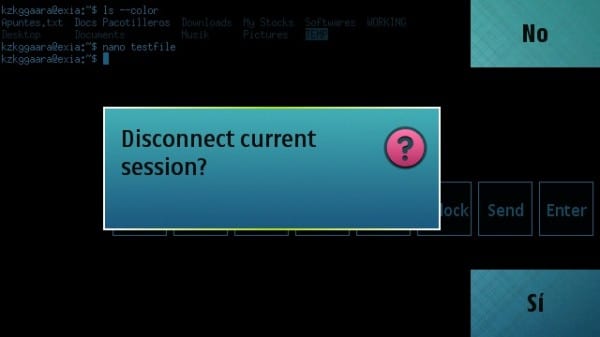
Ngomong-ngomong, jika anda tertanya-tanya apa itu butang Tab, Ctrl, Up… Enter… Send…, itu hanyalah pilihan yang membolehkan kita memasukkan perintah. Dengan kata lain, kita menulis «ls» dan kemudian tekan (dengan sentuhan atau sentuhan) pada butang Enter dan ini adalah bagaimana perintah itu dilaksanakan.
Ini yang saya jelaskan cukup intuitif dan sederhana tetapi, lebih baik untuk sejelas mungkin dan dengan itu mengelakkan seseorang tidak memahami sesuatu 😉
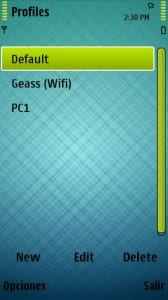
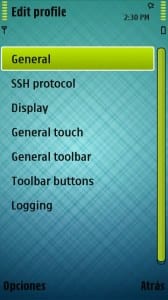
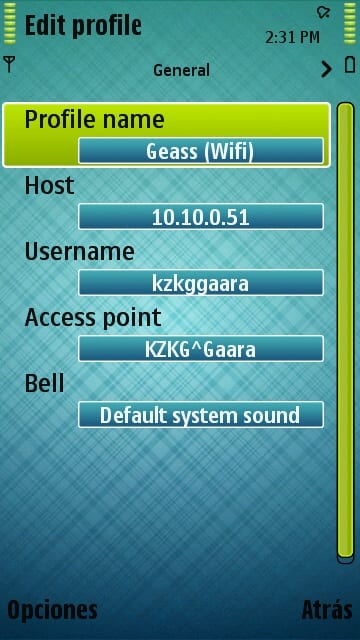
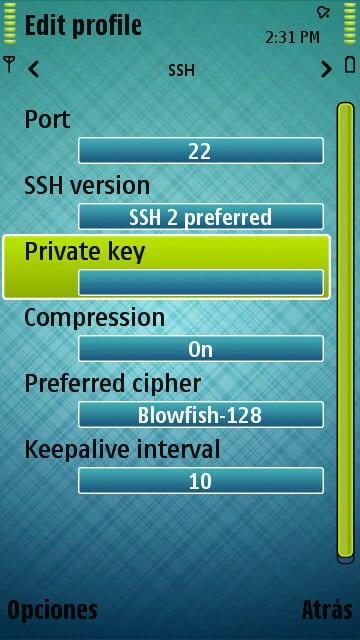
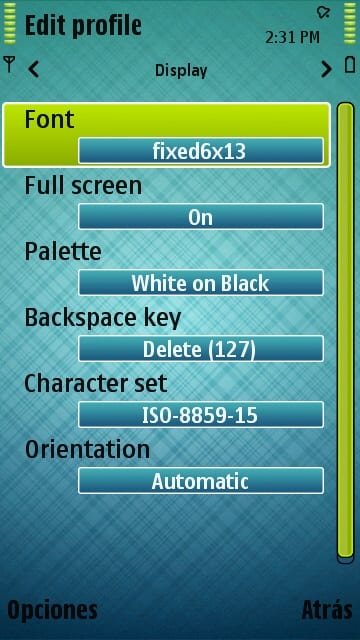

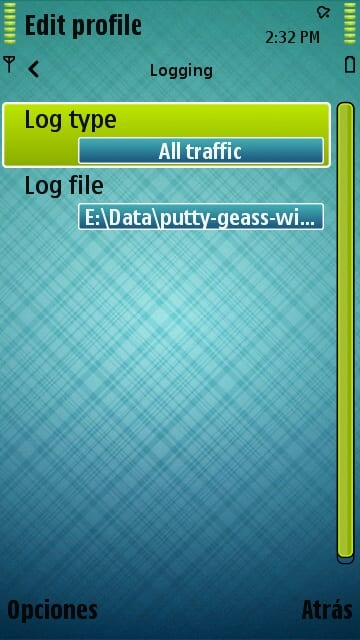
Saya tidak mengetahuinya, saya menggunakan ConnectBot untuk Android, tetapi selalu ada alternatif lain.
Apabila saya mempunyai Andy saya akan memikirkan APP lain hehe
PS: Maaf atas kelewatan menjawab, saya mempunyai perkara peribadi untuk dijaga 🙂
Saya menggunakan JuiceSSH ia cukup bagus.
Sangat bagus, secara peribadi di android saya menggunakan «connectbot», ia membolehkan profil, warna, kekunci, dll.
salam.
Perkara yang baik, saya harus melakukan sesuatu seperti itu untuk memuat turun ... pengedaran gnu tanpa perlu berjalan kaki dari satu tempat ke tempat lain 🙂
Sumbangan yang sangat baik .. Akan baik bagi saya untuk mematikan komputer dan perkara-perkara itu .. Perlu juga diingat bahawa kita boleh menguruskan komputer dari telefon bimbit melalui TeamViewer .. 😛
Terima kasih kepada anda kerana memberi komen 😀
Dari idea TeamViewer, saya tidak pernah menggunakannya 😉
PS: Maaf atas kelewatan menjawab, saya mempunyai perkara peribadi untuk dijaga 🙂
Inilah yang anda bicarakan dalam posting sebelumnya lol, saya akan mengujinya di komputer riba saya. Sumbangan yang baik.
Ya, ini dia
Terima kasih atas sumbangan yang baik 😉
PS: Maaf atas kelewatan menjawab, saya mempunyai perkara peribadi untuk dijaga 🙂
Saya tidak merancang untuk memasuki terminal komputer riba saya dari telefon bimbit N 5800, buat masa ini.
Saya masih menganggap catatan itu hebat dan saya akan menempahnya sebagai kegemaran untuk kemudian. Buat masa ini beritahu saya: Apakah subjek telefon bimbit / telefon bimbit anda? Ini bagus.
Terima kasih 😀
Kulitnya ... mmm bagus saya tidak tahu namanya, tetapi saya memuat naiknya di sini supaya anda boleh memuat turunnya jika anda mahu: http://ftp.desdelinux.net/kzkggaara/android-theme-nokia-5800.sis
PS: Maaf atas kelewatan menjawab, saya mempunyai perkara peribadi untuk dijaga 🙂
Saya tidak dapat mencari Putty untuk Android ... adakah tutorial ini sangat berbeza untuk aplikasi yang disebutkan dalam komen sebelumnya? Bagaimanapun, tidak ada salahnya mereka dapat membuatnya dengan varian lain atau langsung untuk Android
Malangnya ia tidak wujud, tetapi connectbot memenuhi hampir 100% ciri dempul.
Greetings.
Di laman web terdapat tutorial untuk melakukannya dari connectbot http://cor.to/Kkbk
Maaf kerana meninggalkan komen dan kemudian melihat enjin carian. DesdeLinux (I.e.
Sangat baik!
Saya mencuba pilihan lain: Teamviewer.
Saya meninggalkan pautan: http://usemoslinux.blogspot.com/2011/08/alternativas-para-controlar-tu-compu-en.html
Itu adalah fenomena bagi saya.
Ceria! Paul.
Input yang baik.
Tetapi jika saya mahu melakukannya sebaliknya, saya bermaksud melihat data cel dari pangkuan bagaimana ia dilakukan? ada yang tahu bagaimana? Saya menggunakan OpenSSH dan ConnecBot di android. Saya mencuba tetapi mengatakan bahawa port 22 ditolak. Terima kasih dan sumbangan yang baik
Untuk melakukan ini, anda perlu mencari aplikasi yang merupakan Pelayan SSH untuk telefon bimbit, jika anda mempunyai Android pasti ada yang seperti ini 😉
Port 22 adalah port SSH secara lalai, jadi jika anda tidak memasang server ssh pada telefon bimbit, atau mod, itu tidak akan terbuka.
Salam dan terima kasih kerana memberi komen 🙂
Sangat berguna. Saya menggunakannya untuk mematikan komputer dari jauh apabila salah seorang anak perempuan saya tidak sabar untuk tidur.
Pos yang sangat baik !! Ini sangat membantu saya, saya telah memasang klien SSH pada Android saya dan saya menyukainya !! Ia sangat berguna hahahahaha
Tetapi satu soalan, saya telah googling tetapi tidak dapat mencari jawapan, bagaimana saya boleh melakukannya untuk menyambung ke pelayan SSH dari jauh? Dengan IP awam atau hos (jenis No-IP)?
Sesuatu ucapan!
Baiklah, abaikan komen saya, saya sudah mengetahui caranya! Saya mohon maaf atas kesulitan yang berlaku.
Ucapan A!